暖通模型的绘制
暖通绘图要点(大设计院经验)

暖通绘图要点1.图例:⑴水系统管道及阀门、附件⑵空调通风系统管道及阀门、附件2.图纸目录:⑴图号:暖施—XX号⑵图纸名称⑶图纸规格3.暖通设计说明:⑴工程概况:a.名称及位置b.总建筑面积c.建筑层数d.建筑高度e.建筑设计使用年限f.建筑耐火等级g.抗震设防强度h.结构类型⑵设计依据:a.文件依据b.设计规范依据⑶设计内容⑷空调与供暖系统:①计算参数(分别列表);a.室外设计参数:XX省XX市 b.室内设计参数(室内温度设计参数)②总冷、热负荷:a.夏季冷负荷 b.冬季热负荷③供冷、热形式:a.供冷b.供热④冷、热源:a.冷源b.热源:Ⅰ.热源及参数Ⅱ.系统分区⑤水系统:a.散热器选型b.地暖供暖系统c.空调冷媒系统⑸通风与防排烟系统:①换气次数列表②通风系统③防排烟系统:a.防烟系统b.排烟系统⑹自控:空调、通风、动力设置自动监控设施,详细控制内容需与自控专业公司配合。
主要控制原则如下:①空调室外机与室内机联动,具体控制方式由厂家结合系统设定,风机变频运行;②除空调室内机,设备自控阀均要求就地手动和控制室自动控制,控制室能够控制手动或自动控制状态;③消防设施纳入消防自动监控系统;④风管穿防火分区、机房处置防火阀,通风空调为70℃防火阀;⑤地暖供暖系统分集水器供水支管上均设自动温控阀,散热器供暖系统散热器供水支管上设恒温控制阀。
⑺环保:①风机、空调机组、水泵等设备采用低噪声型,并做隔声、减震处理;②空调、通风管道设消声器,满足室内外环境对噪声的要求;③卫生间废气直接高位排除室外;④厨房设置油烟净化装置,净化后废气高位排出室外。
4.公共建筑设备节能专属:⑴名称及位置⑵总建筑面积⑶建筑层数⑷建筑高度⑸建筑使用年限⑹建筑耐火等级⑺抗震设防强度⑻结构类型⑼建筑体型系数及窗墙比⑽围护结构计算传热系数⑾建筑设备的相关参数与节能措施5.暖通施工说明:⑴一般规定:①暖通空调工程的施工验收应按本说明进行,说明中未详尽处应遵照国家相关的施工及验收规范和标准执行,执行规范和标准如下:a.《通风与空调工程施工质量验收规范》GB50243-2002b.《建筑给排水及采暖工程施工质量验收规范》GB50242-2002c.《内蒙古自治区工程建设标准图集》12N(DBJT03-22-2014)d.《建筑节能工程施工质量验收规范》GB50411-2007②图中尺寸单位:标高以米计、其余尺寸以毫米计;风管标高为底标高,水管标高为中心标高。
暖通空调图样画法

暖通空调图样画法4 图样画法4.1 一般规定4.1.1 各工程、各阶段的设计图纸应满足相应的设计深度要求。
4.1.2 本专业设计图纸编号应独立。
4.1.3 在同一套工程设计图纸中,图样线宽组、图例、符号等应一致。
4.1.4 在工程设计中,宜依次表示图纸目录、选用图集(纸)目录、设计施工说明、图例、设备及主要材料表、总图、工艺图、系统图、平面图、剖面图、详图等,如单独成图时,其图纸编号应按所述顺序排列。
4.1. 5 图样需用的文字说明,宜以“注:”、“附注:”或“说明:”的形式在图纸右下方、标题栏的上方书写,并应用“1、2、3……”进行编号。
4.1.6 一张图幅内绘制平、剖面等多种图样时,宜按平面图、剖面图、安装详图,从上至下、从左至右的顺序排列;当一张图幅绘有多层平面图时,宜按建筑层次由低至高,由下而上顺序排列。
4. 1.7 图纸中的设备或部件不便用文字标注时,可进行编号。
图样中仅标注编号时,其名称宜以“注:”、“附注:”或“说明:”表示。
如需表明其型号(规格)、性能等内容时,宜用“明细表”表示(图4.1.7)。
4.1.8 初步设计和施工图设计的设备表应至少包括序号(或编号)、设备名称、技术要求、数量、备注栏;材料表应至少包括序号(或编号)、材料名称、规格或物理性能、数量、单位、备注栏。
4.2 管道和设备布置平面图、剖面图及详图4.2.1 管道和设备布置平面图、剖面图应以直接正投影法绘制。
4.2.2 用于暖通空调系统设计的建筑平面图、剖面图,应用细实线绘出建筑轮廓线和与暖通空调系统有关的门、窗、梁、柱、平台等建筑构配件,并应标明相应定位轴线编号、房间名称、平面标高。
4.2.3 管道和设备布置平面图应按假想除去上层板后俯视规则绘制,其相应的垂直剖面图应在平面图中标明剖切符号(图4.2.3)。
4.2.4 剖视的剖印符号应由剖切位置线、投射方向线及编号组成,剖切位置线和投射方向线均应以粗实线绘制。
剖切位置线的长度宜为6mm~10mm;投射方向线长度应短于剖切位置线,宜为4mm~6mm;剖切位置线和投射方向线不应与其他图线相接触;编号宜用阿拉伯数字,并宜标在投射方向线的端部;转折的剖切位置线,宜在转角的外顶角处加注相应编号。
暖通图纸绘制说明

暖通图纸绘制说明水系统设计图纸绘制是在完成负荷计算(包括机械负荷和设备负荷)、设备选型之后进行的一项任务。
一份好的图纸不仅方便我们统计工程材料,也便于施工方易读易懂保证施工与设计的一致。
这就要求我们绘制图纸时要认真仔细,尤其注意一些细节方面的问题。
下面是一份绘图步骤的总结和注意事项等问题,仅仅根据我个人的情况总结的,仅供参考。
一、明确需要绘制哪些图纸在绘图之前,必须清楚自己大致需要绘制几幅图纸才能把整个工程表述清楚。
既不能太多,既耽误时间也造成图纸的浪费,也不能太少,使读图的人看不明白是什么意思。
一般的工程包括如下10份基本的图纸:1、制冷设备平面布置图2、风机吊点平面布置图3、制冷管道平面布置图4、风机吊装详图5、制冷管道剖面图6、管道支架平面布置图7、制冷系统透视图8、水系统管道平面布置图9、水系统管道剖面图10、水系统透视图当然并不是说画完这10张图就没事了,也不是说必须画够10张图,我这只是说的一种在氟系统中比较普遍的情况,这要根据具体的工程情况有所增加和减少。
上面的图纸,有时在一张图上很难表示出来就需要绘制两张图;有时上面的一些图纸过于简单可以省略或者合并。
由于我们一般使用并联机组,对机房没有过多的要求,所以省略了机房这一项,也没有关于设备基础的图纸。
另外还需要的一些基本图纸是:冷工艺施工图纸目录、制冷工艺设计说明、制冷工艺设备材料明细表、安装施工说明。
二、知道图纸需要表达哪些内容1、制冷设备平面布置图这幅图主要表达的内容就是设备定位,只要表示清楚这一项这幅图就算是成功了,要让施工人员,看着这幅图明白设备应该布置在那个位置。
按照样本上给出的设备尺寸,一般按照1:100的比例绘图,重点表示的就是定位尺寸和设备尺寸。
最好在标题栏旁边加上一个设备表,设备表一般包括序号、设备名称、设备型号、单位、数量、备注六项内容,有时需要增加设备运行重量一项,也可以写在备注栏中。
图上的设备编号要与设备表中的编号完全一致。
暖通空调CAD标准

从左到右依次为截止阀、放水阀、止回阀、软接头、压力表、 水泵、压力表、软接头、Y型过滤器、截止阀图块 (带法兰)
例2:平面图中H型风管的布置
实际绘制时只需要绘制虚线中图形,H形风管及风口由两次镜像来生成。
1.收集整理建筑图; 2.删除建筑图中对门窗的小标注与类型标注等,主要留下
两种方式: 按线型分:粗线图层、中粗线图层、细线图层; 按功能特性:管网图层、管网设备图层、辅助图图层、
标注图层等,设置方法同前。
1.如果为dwg图形可直接使用。如果为地形图图纸,采用 扫描仪扫描地形图。
2.扫描图像使用步骤,使用专业扫描软件或扫描仪配套 软件,分片扫描地形图图纸,扫描设置为灰度模式, 扫描分辨率为100像素/厘米,此分辨率是为了方便在 图纸中方便比例换算。
1. 风口布置效果
2.依据风口,切换到“辅助图层”按设计绘制风管中心线,本 系统采用同程设计,可平衡气流阻力,利于系统运行调整;
3.按设计产品样本尺寸,切换到“设备图层”,绘制主要 设备构件如:空调机组、风机盘管等外轮廓;
按设计尺寸依据,切换到“风管图层”,依据风管中心线,分段按 尺寸完成风管的绘制;(注意由于采用H型布置,可先绘制完成一 个H型图中放大部分,再使用块、复制、镜像等完整其余的部分)
4.连接设备和构件与风管; 5.完成细部风管;
按尺寸完成后的空调风管
6.核对图纸比例;切换到“标注图层”,按出图比例设置 所有标注文字大小,风管、设备定位尺寸标注方式。
标注文字一般为3.5(图中标注密集时可使用2.5号字),标注样 式中的文字高度为3.5×出图比例。主要使用DIM标注模式命令。
建筑柱网及主要的外部尺寸及房间名称标高等,柱子改 为空心柱, 3.删除不必要的图层;
cad 应用技术基础 第章 暖通工程图设计

选择【负荷计算】→【自动布置】进行房间编号的布置。选择房间的起始编号,编号增量, 及对某些特定号码不进行编号等设置;选择编号排序方式等信息,按负荷计算 1
选择【负荷计算】→【负荷计算】,设定工程相 关信息,如所在地区朝向和风力修正系数等。使 用【工具】→【读取建筑图】功能,选择提取的 围护结构类型,软件自动读取建筑图中房间的围 护结构等信息,房间信息的计算结果同时生成, 包括每个房间每个负荷对象的计算。
空调水系统设计实例
平面图绘制
2
阀门布置
在回水管上布置一个平衡阀,在进水管上布置一个截止阀。放置设备处自动进行管线打 断处理。
空调水系统设计实例
系统图绘制
3
对于绘制好的平面图可自动生成系统图。同时软件也支持系统图设计。
空调水系统设计实例
水力计算
4
分配负荷
空调水系统设计实例
水力计算
4
住宅分户计量采暖设计实例
负荷计算 1
结果输出 计算结果可在界面表格预览,还可用多种形式的负荷图表结构预览;使用“计算书”可 输出多种类型的EXCEL表格结果和WORD计算书。
更新图纸 使用【工具】-【更新图纸】可将负荷计算结果赋回图纸并在房间编号中显示计算结果 数据。
住宅分户计量采暖设计实例 分户计量采暖平面图绘制 2
2/12/2021
11.4
住宅分户计量采暖设计实例
➢ 建筑所在地:北京
➢ 建筑层数:7层
➢ 建筑层高:3m
➢ 外墙构造:混凝土外墙,传热系数0.6W/㎡ •℃
➢ 外窗构造:传热系数2.8W/㎡•℃ ➢ 内墙构造:加气混凝土内墙,传热系数1.37
W/㎡•℃
2/12/2021
住宅分户计量采暖设计实例
暖通专业图形绘制

暖
用粗线(0.7mm)或中粗线(0.5mm)绘制管道 通 管
的外轮廓。
道
管道断开:
、 附
用细波浪线(<0.25mm),波浪线与圆管轮廓线
件 及
要连接圆顺。
设
备
36
2.2
⒊ 断面投影
暖
单线图:
通
管
断面投影用直径3mm左右的圆表示(大样图需要 道
按比例),线宽可用中粗线(0.5mm)。
、 附
双线图:
件 及
19
[例]
平面图为1:100,旁边空白处再画一个1:20的大 样图。
⑴确定出图比例,可以是1:100也可以是 1:20。考虑到平面图内容多,版面大,设定出图 比例按平面图的要求为1:100。
20
[例]
⑵比例不一致图形的设置:
在1:20的图中把有形元素(包括建筑、设备、 管道等)的尺寸放大5倍。
如1m长的管道就需要绘制成5m长。
12
⒋ 其他
只有几何意义没有物理意义的图形符号,如 标高符号、轴线圆、指北针等,其绘图大小均照 上述原理设置。 基本原则:
绘图尺寸=
要求的尺寸 出图比例
或:实际要求的尺寸×出图比例的分母=绘图尺寸
13
㈣比例变换和多比例设置
⒈ 比例的变换 改变已经绘制好的图样用另外的出图比例打
印。
14
[例]
将已绘好的1:200的建筑平面图,改为1:100 的出图比例,以便于暖通专业图形的打印显示。
尺寸的标注由四部分构成:
1. 起止符——中粗线,与尺寸线界线成顺时针45°角 斜短线,2mm长;半径、直径、角度与弧长为箭头。
2. 尺寸界线(细实线)。 3. 尺寸线(细实线),一般不超出尺寸界线。 4. 尺寸数字(mm单位,整数)。
CAD教程暖通2011之三:三维风管绘制

浩辰教程暖通2011之三:维风管绘制风管是用于空气输送和分布的管道系统,同时也是暖通设计中重要的设计内容。
在今天的CAD教程中,我们将为大家介绍三维风管的绘制方法(使用的绘制软件为浩辰CAD暖通2011,大家可以选择登陆浩辰CAD官网下载安装)。
1、选择【送风系统】作为风管类型(我们可以通过扩展按钮进入系统设置,使用【增加】、【删除】按键以实现风管类型的扩充)(如图1)。
图12、选择【普通钢板】作为风管材料(我们可以通过扩展按钮进入风管材料管理,使用【增加】、【删除】按键以实现风管材料的扩充)(如图2)。
图23、选择【矩形】作为截面形状4、风量输入:我们可以通过单击【风量】进行风量单位的控制。
在扩展按钮里面,选择推荐尺寸作为风管截面尺寸(如图3)图35、绘制参数输入:绘制参数包含风管截面的宽、截面高、风管参考边的标高、风管绘制时的升降角度。
另外,在三维视图下,我们可通过锁定底部标高进行三维视图下的风管布置,软件将自动计算实际风管高度;图46、对齐方式选择:我们在这里可以控制风管参考边的具体位置。
如在吊顶高度确定的情况下,我们主要选用底部对齐进行风管的绘制,如果有风管距墙距离要求,我们将使用风管的边进行参考,实现左边或者右边的对齐方式。
7、沿墙距离输入:在风管需要距离墙边一定距离进行布置的情况下,我们可以在此输入实际要求距离,进行精确的风管定位。
8、绘制风管:我们可以使用中间对齐、底部对齐的方式,分别控制各段截面尺寸,如1000×500、800×500、800×320、630×320、500×320,软件将自动生成变径等连接构件(如图5)。
图5从图5中我们已经可以看出,三维风管已经初具雏形了。
当然,要达到更立体、更直观的效果,还需要我们进行进一步的绘制。
在以后的CAD教程中,我们将陆续为大家带来最新的绘制方法,也希望大家能多加关注!/cad_49_27.html。
教你用天正暖通画图

一、半径标注单位置:【尺寸标注】→【半径标注】(BJBZ)功能:在图中标注弧线或圆弧墙的半径,尺寸文字容纳不下时,会按照制图标准规定,自动引出标注在尺寸线外侧。
菜单点取【半径标注】或命令行输入“BJBZ”后,会执行本命令。
点取菜单命令后,命令行提示:请选择待标注的圆弧<退出>:此时点取圆弧上任一点,即在图中标注好半径。
二、备档拆图菜单位置:【文件布图】→【备档拆图】(BDCT)功能:很多时候一个工程的许多张图纸都放在同一个DWG文件中,当需要备档的时候就需要把这些图一张一张的拆出来,每张都要保存一个单独的DWG文件,那么这个功能就是自动完成拆图并且每张图保存成单独文件。
菜单点取【备档拆图】或命令行输入“BDCT”后会执行本命令,命令启动后光标变为方形拾取框,命令行提示:“请选择范围:<整图>”;框选如上图所示的9张图纸的区域,右键确定会弹出如下对话框:上方可以调整拆分好的文件存放的路径;中间表格可以编辑拆分后图纸的文件名、图名、图号同事还可以查看该文件对应的原文件中图纸的位置;下方可以勾选拆分后是否自动打开文件,编辑完成点击确定即可。
注:插图要求图面上所有的图框均为天正图框,天正图库开放图框可扩充。
三、边线对齐菜单位置:【建筑】→【墙体工具】→【边线对齐】(BXDQ)功能:本命令用来对齐墙边,并维持基线不变,边线偏移到给定的位置。
换句话说,就是维持基线位置和总宽不变,通过修改左右宽度达到边线与给定位置对齐的目的。
通常用于处理墙体与某些特定位置的对齐,特别是和柱子的边线对齐。
墙体与柱子的关系并非都是中线对中线,要把墙边与柱边对齐,无非两个途径,直接用基线对齐柱边绘制,或者先不考虑对齐,而是快速地沿轴线绘制墙体,待绘制完毕后用本命令处理。
后者可以把同一延长线方向上的多个墙段一次取齐,推荐使用。
菜单点取【边线对齐】或命令行输入“BXDQ”后,会执行本命令,命令行提示:请点取墙边应通过的点:取墙体边线通过的一点(如图中P点);选择墙体:选中墙体边线改为通过指定点。
暖通专业图形绘制

2.2
⒉ 圆管双线图
暖 用粗线(0.7mm)或中粗线(0.5mm)绘制管道 通 管 的外轮廓。 道 、 管道断开: 附 用细波浪线(<0.25mm),波浪线与圆管轮廓线 件 及 要连接圆顺。 设 备
37
2.2
⒊ 断面投影
暖 通 单线图: 管 断面投影用直径3mm左右的圆表示(大样图需要 道 、 按比例),线宽可用中粗线(0.5mm)。 附 件 双线图: 及 按比例画出管道断面大小,线宽可用粗线或中 设 备
要求的尺寸 绘图尺寸= 出图比例
或:实际要求的尺寸×出图比例的分母=绘图尺寸
14
㈣比例变换和多比例设置
⒈ 比例的变换 改变已经绘制好的图样用另外的出图比例打 印。
15
[例]
将已绘好的1:200的建筑平面图,改为1:100 的出图比例,以便于暖通专业图形的打印显示。 如果直接改变打印比例: 实际物体(如建筑、设备等)正常放大,符 合比例要求。如3m宽的墙,按1:200的比例出图, 显示为15mm,按1:100的比例出图,显示为 30mm。
9
⒈ 图框尺寸 工程图都要求有图框。 图框的尺寸有多种,绘图时需要考虑到出图 比例。
10
[例2]A2图框的绘制
A2图外框的尺寸为420×594mm。
当出图比例1:100时,应将实际图框尺寸尺 寸乘以100,为42000×59400来绘制。
11
⒉ 线宽 暖通专业图: 粗线——绘制管道(包括风管和水管),宽 度0.7mm; 中粗线——绘制设备,宽度 0.35mm; 细线——其他(包括建筑底图),宽度 0.18mm。 要求的线宽除以出图比例,为绘制图形的线宽。
17
变换:
⑴建筑、设备、管道等绘制尺寸不变; ⑵逐项调整各种符号元素的大小: 图框和图标栏大小、 字高、线宽、 轴线圆直径、 标高符大小、 尺寸线箭头长度、 指示线长度、 指北针直径等。
教你用天正暖通画图

一、半径标注单位置:【尺寸标注】→【半径标注】(BJBZ)功能:在图中标注弧线或圆弧墙的半径,尺寸文字容纳不下时,会按照制图标准规定,自动引出标注在尺寸线外侧。
菜单点取【半径标注】或命令行输入“BJBZ”后,会执行本命令。
点取菜单命令后,命令行提示:请选择待标注的圆弧<退出>:此时点取圆弧上任一点,即在图中标注好半径。
二、备档拆图菜单位置:【文件布图】→【备档拆图】(BDCT)功能:很多时候一个工程的许多张图纸都放在同一个DWG文件中,当需要备档的时候就需要把这些图一张一张的拆出来,每张都要保存一个单独的DWG文件,那么这个功能就是自动完成拆图并且每张图保存成单独文件。
菜单点取【备档拆图】或命令行输入“BDCT”后会执行本命令,命令启动后光标变为方形拾取框,命令行提示:“请选择范围:<整图>”;框选如上图所示的9张图纸的区域,右键确定会弹出如下对话框:上方可以调整拆分好的文件存放的路径;中间表格可以编辑拆分后图纸的文件名、图名、图号同事还可以查看该文件对应的原文件中图纸的位置;下方可以勾选拆分后是否自动打开文件,编辑完成点击确定即可。
注:插图要求图面上所有的图框均为天正图框,天正图库开放图框可扩充。
三、边线对齐菜单位置:【建筑】→【墙体工具】→【边线对齐】(BXDQ)功能:本命令用来对齐墙边,并维持基线不变,边线偏移到给定的位置。
换句话说,就是维持基线位置和总宽不变,通过修改左右宽度达到边线与给定位置对齐的目的。
通常用于处理墙体与某些特定位置的对齐,特别是和柱子的边线对齐。
墙体与柱子的关系并非都是中线对中线,要把墙边与柱边对齐,无非两个途径,直接用基线对齐柱边绘制,或者先不考虑对齐,而是快速地沿轴线绘制墙体,待绘制完毕后用本命令处理。
后者可以把同一延长线方向上的多个墙段一次取齐,推荐使用。
菜单点取【边线对齐】或命令行输入“BXDQ”后,会执行本命令,命令行提示:请点取墙边应通过的点:取墙体边线通过的一点(如图中P点);选择墙体:选中墙体边线改为通过指定点。
教你用天正暖通画图

一、半径标注单位置:【尺寸标注】→【半径标注】(BJBZ)功能:在图中标注弧线或圆弧墙的半径,尺寸文字容纳不下时,会按照制图标准规定,自动引出标注在尺寸线外侧。
菜单点取【半径标注】或命令行输入“BJBZ”后,会执行本命令。
点取菜单命令后,命令行提示:请选择待标注的圆弧<退出>:此时点取圆弧上任一点,即在图中标注好半径。
二、备档拆图菜单位置:【文件布图】→【备档拆图】(BDCT)功能:很多时候一个工程的许多张图纸都放在同一个DWG文件中,当需要备档的时候就需要把这些图一张一张的拆出来,每张都要保存一个单独的DWG文件,那么这个功能就是自动完成拆图并且每张图保存成单独文件。
菜单点取【备档拆图】或命令行输入“BDCT”后会执行本命令,命令启动后光标变为方形拾取框,命令行提示:“请选择范围:<整图>”;框选如上图所示的9张图纸的区域,右键确定会弹出如下对话框:上方可以调整拆分好的文件存放的路径;中间表格可以编辑拆分后图纸的文件名、图名、图号同事还可以查看该文件对应的原文件中图纸的位置;下方可以勾选拆分后是否自动打开文件,编辑完成点击确定即可。
注:插图要求图面上所有的图框均为天正图框,天正图库开放图框可扩充。
三、边线对齐菜单位置:【建筑】→【墙体工具】→【边线对齐】(BXDQ)功能:本命令用来对齐墙边,并维持基线不变,边线偏移到给定的位置。
换句话说,就是维持基线位置和总宽不变,通过修改左右宽度达到边线与给定位置对齐的目的。
通常用于处理墙体与某些特定位置的对齐,特别是和柱子的边线对齐。
墙体与柱子的关系并非都是中线对中线,要把墙边与柱边对齐,无非两个途径,直接用基线对齐柱边绘制,或者先不考虑对齐,而是快速地沿轴线绘制墙体,待绘制完毕后用本命令处理。
后者可以把同一延长线方向上的多个墙段一次取齐,推荐使用。
菜单点取【边线对齐】或命令行输入“BXDQ”后,会执行本命令,命令行提示:请点取墙边应通过的点:取墙体边线通过的一点(如图中P点);选择墙体:选中墙体边线改为通过指定点。
设计室暖通图纸制作标准

暖通图纸制作标准图面标准:图面清晰,标注准确。
一、标注文字标准:1.文字样式名称及字体名、字体样式搭配:2.标注文字高及宽度:(以1:100比例图纸为准,其它比例以此类推)二、图层标准:制图时分层清晰,不准通过改变实体的颜色及线型达到图面要求,所有绘图实体,均要求在各自的图层内。
各图层的颜色使用尽量在6号色以内,所有标注层的颜色为1号色。
以下是本设计室对暖通专业的图层要求,如要增加新的图层,则按本设计室的习惯建立,如AC-等。
图层的名称要清晰,要求用中文,不可用一简单的字母代替。
1.一般图层要求:2.空调通风专业图层要求:3.综合管线布置图:三、出图笔宽要求:(A4、A3机)四、电子文件归档标准:一般每个工程均有以下目录:工程文件————原始图(外部来的建筑图、结构图等)JST(建施图)-{内部处理的底图}SGT(施工图)修改通知其它五、内部制图流程:1、新工程设计开始前,按来源在文件存档主机中建立工程文件目录(文件存档主机是:“网络主机”)2、将外部来的建筑图、结构图等按时间分类,放入[原始图]目录;3、由专人处理外部的建筑图及结构图,处理好的图称为”底图”,放入[JST]目录;4、建立一新文件,将[JST]中的底图插入进来,图框插入进来。
注:[底图]及[图框]均作为外部图块插入,不得炸碎。
底图插入时一律按1:1的关系,图框插入时按制图比例插入。
举例:一个新开始的设计,用A2的图幅,其制图比例为1:150时,则插入A2图框时,按150倍插入进来。
5、存档主机中的文件,只用作存档用。
各人在制图时,应在自己的电脑中建立相应的工程文件,将存档主机中的文件拷贝到自已的电脑中进行图纸制作。
图纸制作完成后,经核查无误,再将自已电脑中制作好的施工图文件拷贝回存档主机中,由专人负责蜡纸图打印。
6、在施工图纸制作时,应严格按照相应比例对字体、图块等进行操作。
在进行制图及对图面标注时,请严格参照本设计室提供的参考图纸为标准,大家出图的风格要相同,不可标新立异。
暖通模型的绘制43页PPT

6、最大的骄傲于最大的自卑都表示心灵的最软弱无力。——斯宾诺莎 7、自知之明是最难得的知识。——西班牙 8、勇气通往天堂,怯懦通往地狱。——塞内加 9、有时候读书是一种巧妙地避开思考的方法。——赫尔普斯 10、阅读一切好书如同和过去最杰出的人谈话。——笛卡儿
Thank you
暖通模型的绘制
1、合法而稳定的权在使用得当时很 少遇到 抵抗。 ——塞 ·约翰 逊 2、权力会使人渐渐失去温厚善良的美 德。— —伯克
3、最大限度地行使权力总是令人反感 ;权力 不易确 定之处 始终存 在着危 险。— —塞·约翰逊 4、权力会奴化一切。——塔西佗
5、虽然权力是一头固执的熊,可是金 子可以 拉着它 的鼻子 走。— —莎士 比
天正暖通风管绘制 PPT

请输入弯头的曲率半径<1.0>:
假设任何曲率半径为1.0,<回车>。 程序自动绘出乙字弯路将二段风管 连接。
编者:宋娇花
8
大家有疑问的,可以询问和交流
可以互相讨论下,但要小声点
绘三四通(fg34t)
菜单位置:
【空 调】→【方 风 管】
→【绘三四通】
功 能:
即可在已有的风管中间或
风管端部,也可独立的绘制各类三、四通。
乙字弯1(yzw1)
菜单位置: 【空 调】→【方 风 管】→【乙字弯1】 功 能: 绘制之字形风管。
点取本命令后,命令行提示: A-任意布置 / 或L-接上一段管道: 键入字母A后<回车>,在屏幕上点取之字风管起点后,命令行提示: 请点取三通起点! 请点取与X轴倾斜参考点! 输入或用两点指示一个角度值后,屏幕上显示出如图所示的「风管乙字弯参数」对话框。
两种情况的操作方法加以说明:
1. 在屏幕上显示的如图3所示的「风管绘制」对话框中,调整风管的宽度和高度,在图
中点取或在命令行输入一个数值后,命令行提示:这时会由两段风管同一边的端点及光
标位置确定一段弧,可以拖动光标改变该弧的圆心角,您可以在认为满意的位置点取一
点,该段弧绘制完成,命令行继续提示:
这时会由两段风管另一边的端点及光标位置确定另一段弧,可以继续拖动光标改变该弧
编者:宋娇花
18
风阀图库(ktfmdy)
菜单位置:
【空 调】→【方 风
管】→【阀门阀件】
功 能:
在已绘制的风管上插
入各种阀门和配件。
点取本命令后,屏幕上显示出如图所 示的「天正暖通图块」对话框。对话框 中包括显示阀门配件类型的二十一个图 像框,用户在此选取阀门配件类型。
Revit暖通出图
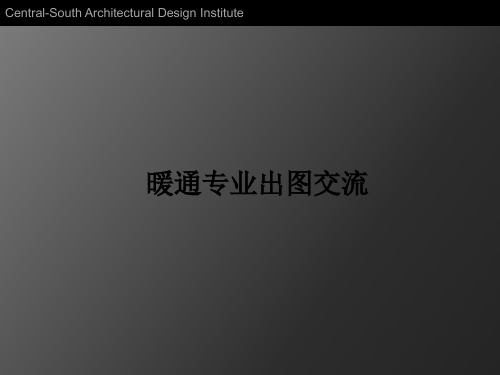
Central-South Architectural Design Institute
利用视图样板整理图面
(6)、过滤器设置,先建立风 管系统或管道系统,然后新建过 滤器参数。例如新建参数新风系 统,需要在类别中勾选.
过滤条件为:系统名 称包含新风。可以对过 滤器进行颜色填充、半 色调、假面、透明及是 否可见的设置。如下图
利用嵌套族可以完成管道阀件和风管阀件的二维表达。例如止 回阀的制作,利用公制详图构件样板新建止回阀图例,再将图例 载入止回阀模型并锁定,载入进项目即可完成。
12
Central-South Architectural Design Institute
系统族和构件族的二维表达
d、风管标记、水管标记、机 械设备标记、风道末端标记可以 利用新建项目共享参数完成。以 下是风道末端标注制作实例,已 经导入至样板里。
13
Central-South Architectural Design Institute
利用视图样板整理图面
对于不同种类的视图,定制 内容不完全相同,暖通专业有 如下几种视图:风管平面图、 管道平面图、剖视图、大样图、 系统图(待定)。打开视图→ 视图样板→管理视图样板,新 建了视图样板cs-暖通-风管平 面图100如图:
系统族和构件族的二维表达
如下图,定义常见的风管系统和水管系统,也可以由暖通专业 样板传递项目标准来完成。
8
Central-South Architectural Design Institute
系统族和构件族的二维表达
打开系统-风管可以绘 制风管,在属性栏对风管 进行分类如图
以上风管两种形式是控 制风管的两个互不干扰的 变量,前者控制风管内介 质性质,后者控制风管自 身性状形态。
- 1、下载文档前请自行甄别文档内容的完整性,平台不提供额外的编辑、内容补充、找答案等附加服务。
- 2、"仅部分预览"的文档,不可在线预览部分如存在完整性等问题,可反馈申请退款(可完整预览的文档不适用该条件!)。
- 3、如文档侵犯您的权益,请联系客服反馈,我们会尽快为您处理(人工客服工作时间:9:00-18:30)。
MEP管线综合工作流程 使用BIM技术进行水暖电建模和设计,必须遵循一定的工作流程。主要的将
CAD 图纸 导入
Revit MEP 软件
中
搭建 各专 业模 型
导入 建筑 模型
从
Revit 中导 出
NW C文 件
使用
Navis work s做碰 撞检
查
导出 碰撞 检查 报告
如图所示的主风管,将其向上拖拽,直到支风管的中心线高亮显示时停 止拖拽,并放开鼠标,则风管将自动生成三通将2段风管连接起来。
18
绘制标高相同的两风管相交时,其中一个风管上翻避让。
绘制方法是先绘制一段风管,然后输入变高程后的标高值。继 续绘制风管。在变高程的地方就会自动生成一段风管的立管。 避让过竖向风管后还原高程为3300继续绘制风管,同样在变 程处自动生成风管弯头。
8
二、风管的绘制
1、风管属性的设置 单击“常用”选项卡下,“HVAC”面板中“风管”工具,或使用快捷键DT,
打开“绘制风管”上下文选项卡。
单击“图元属性”工具,打开“图元属性”对话框。
9
在“实例属性”对话框的类型选择器下拉列表中,有四种可供选择 的管道类型,分别为:半径弯头/T形三通、半径弯头/接头、斜接弯 头/T形三通和斜接弯头/接头(不同项目样板的分类名称不一样,但 原理相同)。它们的区别主要在于弯头和支管的连接方式,其命名 是以连接方式来区分的,半径弯头/斜接弯头表示弯头的连接方式,T 形三通/接头表示支管的连接方式)。
在
CAD /Rev it文 件中 标记
错误
优化 系统 管线
工程 量统
计
1
搭建模型应用工作的界面简介
机械(暖通)模型的搭建
暖通
给排水
2
电气
Revit培训讲义
暖通模型的绘制
3
一、绘制标高及轴网
机械(暖通)模型的搭建
1、新建项目
单击应用程序菜单,依次单击“新建”—“项目”,在弹出的“新建 项目“对话框中确认项目样板为\Mechanical-DefaultCHSCHS.rte, 单击确定。
10
半径弯头”的弯头连接
“斜接弯头”的弯头连接
“T形三通”的支管连接
“接头”的支管连接
11
单击“编辑类型”工具,打开“类型属性”对话框
在“机械”选项卡下,可以看到弯头、首选连接类型等构件的默 认设置,管道类型名称与弯头、首选连接类型的名称之间是有联系的。 各个选项的设置功能如下: 弯头:设置风管方向改变时所用弯头的默认类型
7
5、保存文件 单击应用程序下拉按钮,选择“另存为-项目”,将名称改为“地下车
库暖系统”。 6、隐藏轴网 在绘图区域单击鼠标右键,选择“视图属性”,在对话框中选择“可
见性/图形替换”,在“可见性/图形替换”对话框中“注释类别”选项 卡下,去掉选择“轴网”,然后单击两次确定。 隐藏轴网的目的在于使绘图区域更加清晰,便于绘图。
2、绘制标高
在项目浏览器中选择东立面,单击“设计”选项卡下“标高和轴网” 面板上的“标高”命令,在绘图区域绘制案例中所需要的标高。标高 数值可见CAD图纸。
4
3、导入CAD图纸 在“插入”上下文选项卡下,单击“链接”面板中“链接CAD”工具,
在自动打开的“链接CAD格式”的对话框中,选择“地下车库暖施
选连接方式的下级选项
这些选项设置了在管道的连接方式,绘制管道过程中避免 了不断改变风管的设置,在这里只需改变风管的类型就可以, 减少了绘制的麻烦。
13
机械(暖通)模型的搭建
2、风管的绘制 单击“常用”选项卡下,“HVAC”面板中“风管”工具,风管的绘制
需要两次单击,第一次单击确认风管的起点,第二次单击确认风管的 终点。风管的尺寸值在选项栏中写入宽度、高度 ,“偏移量”表示风 管相距本楼层地面的高度,是相对值。
图”CAD图。
5
将CAD图纸移动到绘图区域合适位置,锁定其位置。
6
4、绘制轴网 在项目浏览器中选择“楼层平面1-机械”,单击“设计”选项卡下
“标高和轴网”面板上的“轴网”命令,在绘图区域绘制案例中所需 要的轴网。具体位置和标号与CAD图纸上的轴网一一对应。 绘制完轴网之后,选择所有轴网(可使用过滤器工具),然后单击 “修改 轴网”上下文选项卡下“修改”面板上的锁定命令,将轴网的 位置锁定。
16
选择该风管,在左侧小方块上单击鼠标右键,选择“绘制风管”,设 置风管尺寸,然后绘制下一段风管。
17
机械(暖通)模型的搭建
4、风管三通、四通、弯头在Revit MEP中的绘制方法 管件的添加方法有三种①先绘制管件,再绘制风管②先绘制风管,再 绘制管件,但需要调整风管的尺寸。③先绘制一段风管,然后添加管件, 调整管件的各个口的管径,再继续绘制,最后这种绘制的方法是大家以后 常用的方法。
14
机械(暖通)模型的搭建
3、立管的绘制 单击风管工具,或快捷键DT,输入风管的尺寸值、标高值,绘制一段 风管,然后输入变高程后的标高值。继续绘制风管。在变高程的地方就会 自动生成一段风管的立管,立管的连接形式因弯头的不同而不同,下面是 立管的两种形式
15
绘制如下图所示的一段风管,图中,500*400为风管的尺寸,500表示 风管的宽度,400表示风管垂直于纸面的高度,单位为毫米。偏移量表 示风管中心线距离相对标高的高度偏移量。风管的绘制需要两次单击, 第一次单击确认风管的起点,第二次单击确认风管的终点。绘制完毕 后选择“修改”选项卡下“编辑”面板上的“对齐”命令,将绘制的 风管与底图中心位置对齐并锁定。
12
首选连接类型:设置风管支管连接的默认方式 T形三通。设置T形三通的默认类型 接头:设置风管接头的类型 四通:设置风管四通的默认类型 过渡件:设置风管变径的默认类型 多形状过渡件:设置不同轮廓风管间(如圆形和矩形)的默认
连接方式 活接头:设置风管活接头的默认连接方式,它和T形三通是首
19
绘制转弯处风管连接
像图中这种情况我们一般先绘制它的横向风管,再绘制它的纵 向风管,拖动两风管断点至相交处,系统自动在转弯处生成风 管连接。
20
使用与上述步骤想类似的操作方法,绘制所有风管。
21
机械(暖通)模型的搭建
